用它来远程管理 Linux 十分好用,其主要优点如下:
- 完全免费
- 在 Windows 9x/NT/2000 下运行的都非常好
- 全面支持 SSH1 和 SSH2
- 体积很小
- 操作简单
windows版本
安装PuTTY用来远程操控服务器
官网https://www.putty.org/

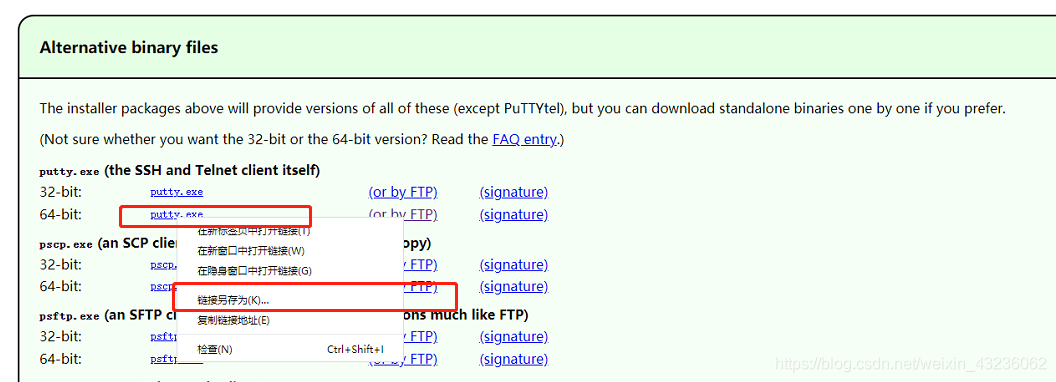
找到putty.exe,一般是下载64位的,点击右键——连接另存为——保存到桌面或者自己想放在的文件夹里
然后打开它,我们就可以进入PuTTY控制面板
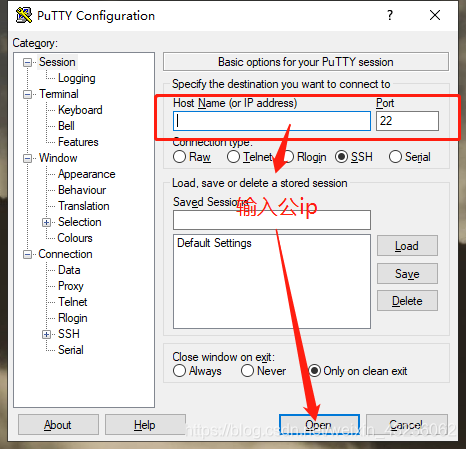
mac版本
1、安装MacPorts
MacPorts是一个包管理工具,类似brew。
打开链接https://distfiles.macports.org/MacPorts/,选择对应于自己Mac版本的安装包。
例如我的电脑:点击屏幕左上角的“苹果图标” ->“关于本机”,可以看到我的系统版本。
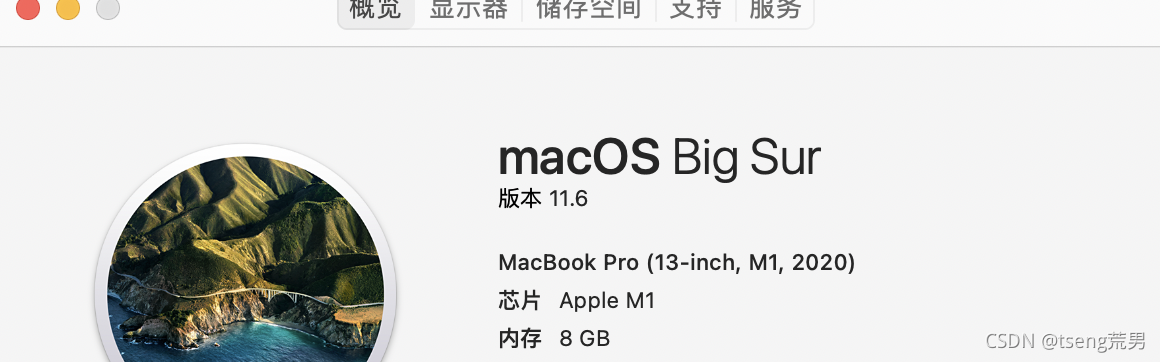
然后在上面打开的网页里面找到对应的系统版本,下面的版本新一点
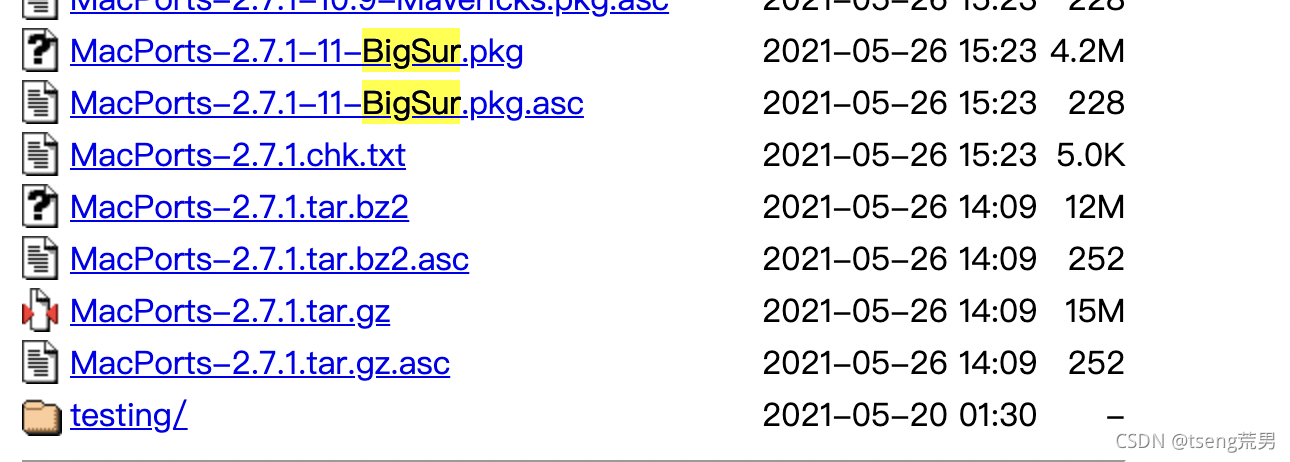
下载pkg格式的安装包,双击按提示安装到电脑上
注意:因为是外网,耐心等待,不是死机了。
2、更新port。
安装完成后,打开终端,输入以下命令,sudo是开权限,因为要输入权限密码
sudo port -v selfupdate
更新过程同样比较耗时,耐心等待
3、安装GTK+
因为,putty在Linux和macOS下,都是使用的GTK+图形界面,所以需要安装GTK支持。
打开终端,使用port命令安装GTK+,如下:
sudo port install gtk2
4、安装XQuartz
XQuartz提供Mac下的绘图层支持,打开https://www.xquartz.org/,下载dmg文件
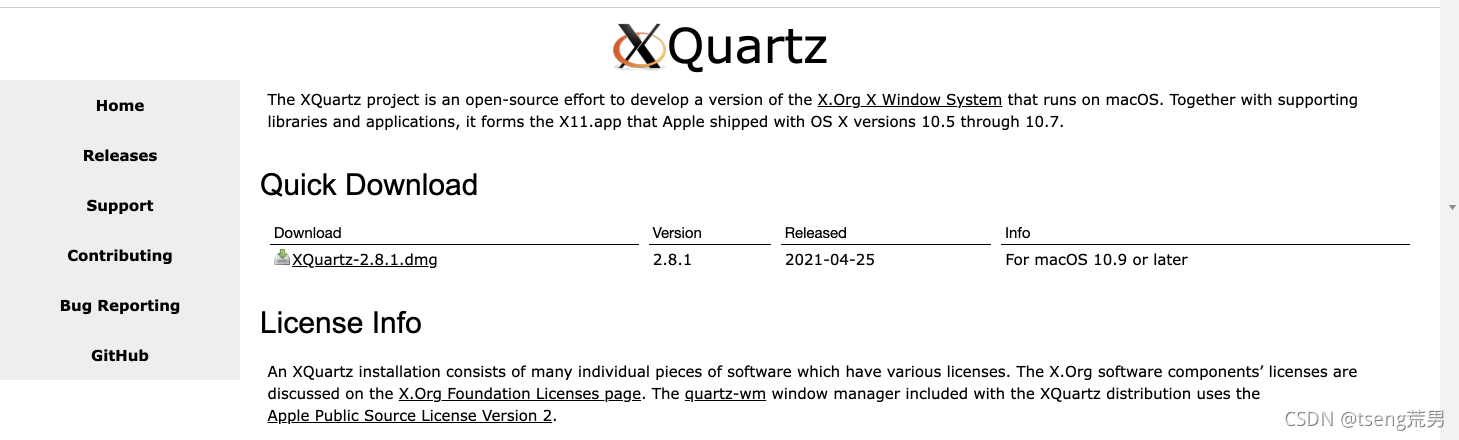
5、安装putty
sudo port install putty
等待安装完成
6、唤起putty
此时我们就已经安装putty完毕
我们只需要在终端输入
putty
就可以自动唤起putty
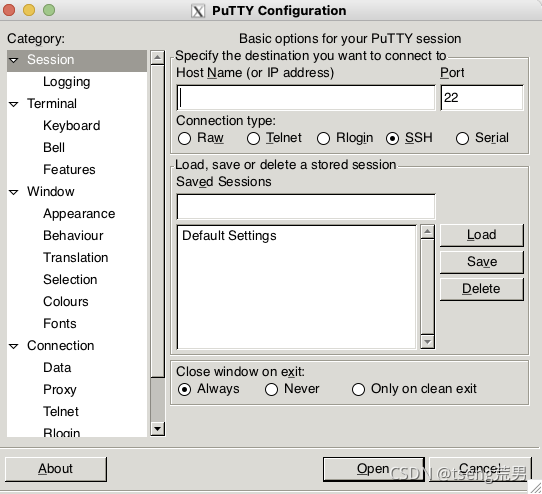






















 3093
3093











 被折叠的 条评论
为什么被折叠?
被折叠的 条评论
为什么被折叠?










